
Bildwiederholung: Wiederholtes Kopieren eines Bilds auf ein Papier
Damit wird ein Bildbereich gescannt, der durch das ausgewählte Papierformat und den ausgewählten Modus ([2 Wiederh.], [4 Wiederh.], [8 Wiederh.]) bestimmt wird. Anschließend wird das Bild wiederholt in der angegebenen Anzahl auf einem Blatt Kopierpapier angeordnet.
Verwenden Sie [2 Wiederh.] im angegebenen Reihenfolgenmodus, um identische Schnittseiten zu erzielen, wenn die kopierten Blätter in zwei Teile getrennt werden.
Positionierung des Originals | Ausgabe | ||
[2 Wiederh.] | [4 Wiederh.] | [8 Wiederh.] | |
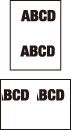 |  | 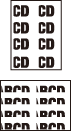 | |
Die Schaltfläche [Auto Zoom] wird ausgeblendet dargestellt und [x1,0] wird automatisch eingestellt. Die Vergrößerung kann manuell geändert werden. Die Bilddrehung steht jedoch nicht zur Verfügung. Der Scanbereich ist ein Teil des ausgewählten Papierformats, das gleichmäßig entsprechend dem ausgewählten Modus getrennt wird.
Legen Sie das Original an.
Sowohl der ADF als auch das Vorlagenglas sind verfügbar. Der Scanbereich variiert in Abhängigkeit vom ausgewählten Papierformat, von der Ausrichtung des Kopierpapiers und vom ausgewählten Wiederholungsmodus.
Informationen im Hinblick auf den Scanbereich und die Ausrichtung des Kopierpapiers finden Sie unter "Scanbereich des Originals und Ausrichtung des Kopierpapiers".
Drücken Sie im Bildschirm [KOPIE] auf [Anwendung].
Drücken Sie auf [Bildwiederholung] im Bildschirm [Anwendung].
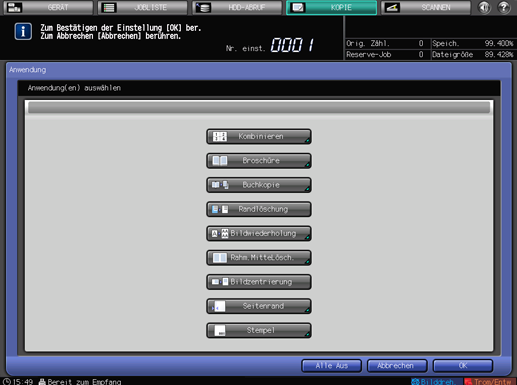
Wählen Sie [2 Wiederh.], [4 Wiederh.] oder [8 Wiederh.].
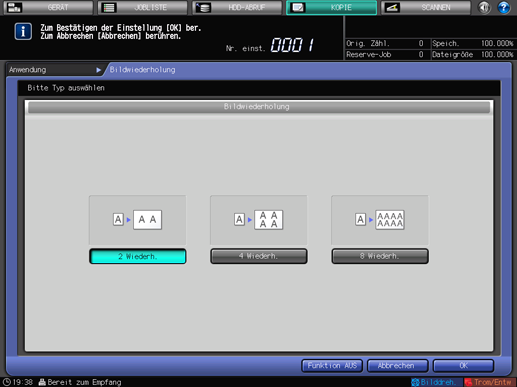
Drücken Sie auf [OK], um die Einstellung abzuschließen.
Drücken Sie auf [Abbrechen], um die ursprünglichen Einstellungen wiederherzustellen.
Zum Abbrechen der Bildwiederholungsfunktion und Speichern der aktuellen Einstellung drücken Sie auf [Funktion AUS].
Drücken Sie auf [OK] im Bildschirm [Anwendung], um zum Bildschirm [KOPIE] zurückzukehren.
Das Symbol [Bildwiederholung] wird unter [Anwendung] im Bildschirm [KOPIE] angezeigt.
[Auto Zoom] und [Autom.Papierauswahl] werden deaktiviert.
Wählen Sie einen Eintrag in der Liste der Fächer unter [Papier] aus.
Wählen Sie nach Bedarf zusätzliche Kopiereinstellungen aus.
Geben Sie über die Tastatur am Bedienfeld die gewünschte Druckmenge ein.
Drücken Sie auf Start am Bedienfeld.
Der Druckvorgang wird erst gestartet, wenn Sie zum Bildschirm [KOPIE] zurückkehren. Rufen Sie den Bildschirm [KOPIE] auf.
Scanbereich des Originals und Ausrichtung des Kopierpapiers
[2 Wiederh.] | [4 Wiederh.] | [8 Wiederh.] | |||
Papier im Querformat | Papier im Hochformat | Papier im Querformat | Papier im Hochformat | Papier im Querformat | Papier im Hochformat |
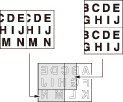 | 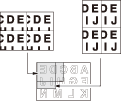 |  | |||
Wiederholte Bilder eines Originals im Querformat | Wiederholte Bilder eines Originals im Querformat | Wiederholte Bilder eines Originals im Querformat | |||
Papier im Querformat | Papier im Hochformat | Papier im Querformat | Papier im Querformat | Papier im Querformat | Papier im Querformat |
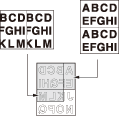 | 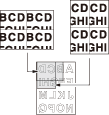 | 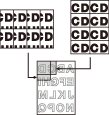 | |||
Wiederholte Bilder eines Originals im Hochformat | Wiederholte Bilder eines Originals im Hochformat | Wiederholte Bilder eines Originals im Hochformat | |||